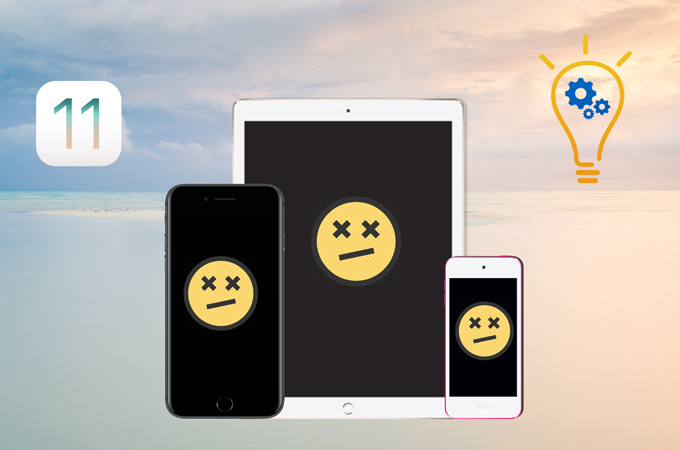
Il y a plusieurs mois de cela qu’Apple a lancé iOS 11 – la dernière version de son système d’exploitation. Et de nombreux utilisateurs d’iPhone et iPad ont mis à jour leurs appareils afin de pouvoir profiter aux nouvelles fonctionnalités intégrées à cette dernière. Néanmoins, comme toutes les autres précédentes mises à jour, les mises à jour ne sont pas parfaites et les utilisateurs rencontrent beaucoup de problèmes frustrants lors de l’utilisation de leurs appareils fonctionnant sous iOS 11. Si vous êtes dans le même cas, consultez ici tous les problèmes et solutions sur iOS 11.
Problèmes avec iOS 11 et les Solutions Possibles
Échec de la mise à jour

L’un des problèmes les plus courants que vous pouvez rencontrer lors de la mise à jour de votre système est l’échec de la mise à jour. Il existe de nombreuses raisons sur l’impossibilité d’obtenir iOS 11 sur votre périphérique tels que la compatibilité de l’appareil, le stockage et le système en lui-même. Voici les solutions.
Problème 1 : Une erreur est survenue lors du téléchargement / l’installation de l’iOS 11 ou iOS 12
- Assurez-vous que votre appareil supporte iOS 11. Notez que tous les appareils ne supportent pas la mise à jour vers iOS 11. Voici la liste de tous les appareils supportant iOS 11 :
| iPhone | iPhone X, 8, 8 Plus, 7, 7 Plus, 6S, 6s Plus, 6, 6 Plus, SE, 5s |
| iPad | iPad Pro 1ère et 2ème Gén (12,9-pouces), iPad Pro (10,5-pouces et 9,7-pouces), iPad Air 2, ipad Air, iPad 5ème Gén, iPad mini 4, iPad mini 3, iPad mini 2 |
| iPod | iPod touch 6ème Gén |
- Si votre appareil ne figure pas dans la liste, alors la panne n’a rien à faire avec votre unité et vous pouvez avoir besoin d’autres solutions pour iOS 11 pour la mise à jour. Réinitialiser votre réseau et recommencer l’installation. Allez dans « Réglages » > « Général » > « Réinitialiser » > « Réinitialiser les réglages réseau ».
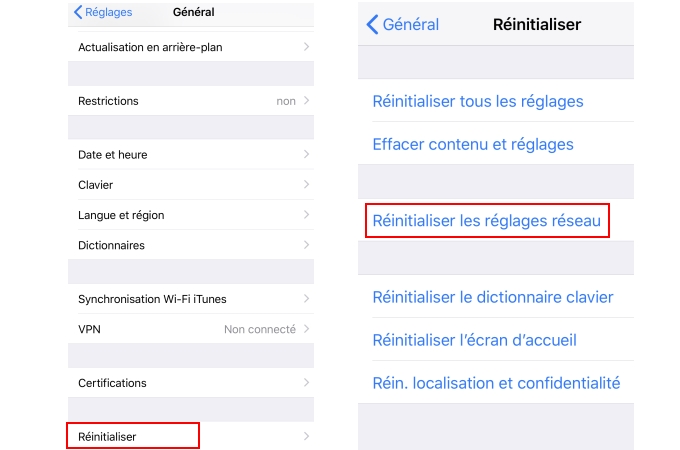
- Redémarrer votre apapreil en appuyant et en maintenant simultanément le bouton power et bouton Home. Effectuez cette opération jusqu’à ce que le logo Apple soit visible.
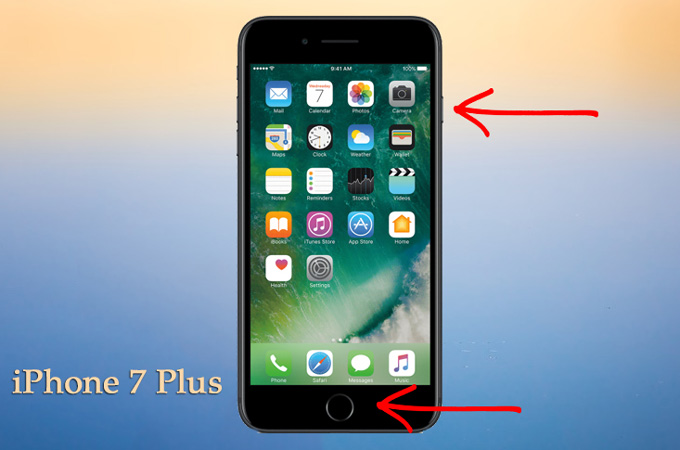
- Désactiver votre connexion Wi-Fi et activer le data.
- Utiliser iTunes pour installer iOS 11 sur votre appareil.
Problème 2 : Coincé sur la vérification de la mise à jour

- Assurez-vous d’avoir une connexion stable. Si votre connexion se déconnecte souvent, vous pouvez rencontrez ce problème.
- Redémarrer votre appareil.
- Ouvrez iTunes et mettez à jour votre mobile.
Problème 3 : Votre appareil ne dispose pas d’espace de stockage suffisant

Pour ceux dont les appareils fonctionnent sour 16GB et 32GB, l’échec de la mise à jour pourrait venir de la mémoire. Avant d’effectuer la mise à jour, vérifiez si vous avez l’espace de stockage suffisant. Dans le cas contraire, veuillez utiliser iTunes sur votre mobile pour gérer les applications : c’est-à-dire déplacer les données mobiles vers PC et libérez de l’espace.
Problème sur la Batterie

L’un des problèmes courants sur iOS est le problème de la batterie. Ce ne sera peut-être pas le cas pour les iPhones récemment lancés sous OS parce qu’ils sont équipés d’une puce A11 Bionic capable de gérer le système. Néanmoins, les appareils possédant d’anciens processeurs seront affectés par le problème de batterie, comme indiqué sur de nombreux forums. Si vous souhaitez éviter ce problème, voici quelques conseils pour vous.
Astuce 1 : Si vous n’avez pas mis à jour votre iPhone vers iOS 11, veuillez patienter jusqu’à ce que le problème soit résolu. Mais, si vous avez déjà téléchargé, il est d’abord conseillé de downgrader vers iOS 10 au lieu de constamment charger votre mobile.
Astuce 2 : Pour certains, activez le mode économie d’énergie pour fixer le problème de batterie sur iOS 11. Allez dans « Réglages » > « Batterie » > activez « Mode économie d’énergie » si besoin.

Astuce 3 : Veuillez également vérifier les applications en cours d’exécution sur votre téléphone et voir celles qui consomment votre batterie. Sur votre appareil, allez dans « Réglages », appuyez sur « Batterie » et consultez toutes les applications avec leur pourcentage de consommation de batterie au cours des dernières 24h et des 7 derniers jours. Si une application consomme plus de batterie, veuillez les effacer définitivement sur votre mobile et les fermer pour ne plus les utiliser.
Astuce 4 : En plus des bugs liés à l’iOS 11 sur la batterie, veuillez désactiver l’option pour « Actualisation en arrière-plan » pour conserver votre batterie. Allez dans « Réglages » > « Général » > puis désactivez l’option pour « Actualisation en arrière-plan ».

Astuce 5 : Redémarrer votre mobile en allant dans « Réglages » > « Général » > « Réinitialiser » > « Réinitialiser tous les paramètres ».
Astuce 6 : Si toutes ces astuces ne fonctionnent pas, il se peut que vous avez besoin de remplacer votre batterie. Ne vous inqiuétez pas pour ça puisqu’Apple a récemment offert une batterie de remplacement pour iPhone 6 et supérieur pour seulement 29$.
Vous pouvez également vous référer à cet article pour connaîtr d’autres solutions sur comment économiser la batterie sur iOS 11.
Problèmes Wi-Fi
Les problèmes sur Wi-Fi sont aussi fréquents chez les utilisateurs qui ont mis à jour vers iOS 11. Le problème c’est que les appareils ne peuvent pas détecter ni se connecter à aucun réseau Wi-Fi. Par ailleurs, l’icône Wi-Fi peut-être grisé dans certains cas et s’activer automatiquement. Si vous rencontrez les problèmes de Wi-Fi, veuillez vous référer aux solutions suivantes.
Astuce 1 : Assurez-vous que votre routeur ou votre Fournisseur de Service Internet (également appelé Internet Service Provider) ne sont pas la source de problème. Pour le tester, veuillez redémarrer votre routeur et reconnecter votre appareil.
Astuce 2 : Reconnectez votre appareil au Wi-Fi. Si nécessaire, supprimez le réseau Wi-Fi d’abord avant de vous connecter. Allez dans « Réglages » > « Wi-Fi » puis sélectionnez le nom de votre Wi-Fi. Appuyez sur « Oublier ce réseau ». Maintenant, vérifiez si vous pouvez vous connectez à votre réseau local.

Astuce 3 : Réinitialiser les Paramètres de votre Réseau. Vous pouvez également rafraîchir votre réseau en navigant dans « Paramètres » > « Général » > « Réinitialiser » > « Réinitialiser les Paramètres de Réseau ».
Problèmes avec le Bluetooth
L’un des problèmes avec iOS 11 c’est le problème avec Bluetooth. Les utilisateurs, peuvent, dans certains cas, être dans l’impossibilité d’activer le bluetooth ou se déconnecter automatiquement. Voici les solutions pour résoudre le problème :
Astuce 1 : Désactiver le Bluetooth sur votre appareil et redémarrer-le. Lors de l’ouverture de l’iPhone / iPad, activez de nouveau le Bluetooth et voyez si vous pouvez utiliser correctement la fonction.

Astuce 2 : Dissocier l’accessoire Bluetooth sur votre appareil et mettez en mode découverte. Reconnectez votre appareil iOS et associer de nouveau l’appareil.
Astuce 3 : Sur votre mobile, rendez-vous dans « Paramètres » > « Général » > « Réinitialsier » > « Réinitialiser les Paramètres Réseau ».
Problème avec le Touchscreen
L’iPhone et l’iPad sont très populaires par rapport aux autres mobiles avec leur écran performant et réactif. Cependant, iOS 11 peut ralentir votre touchscreen et dès fois il ne répond même plus. Voici les solutions à ce problème :
Astuce 1 : Vérifiez votre écran. Des fois, la graisse et l’humidité peuvent également causer des difficultés sur la gestion de votre écran. Alors, prenez un chiffon doux et essuyez votre écran.

Astuce 2 : Redémarrer votre iPhone / iPad
Astuce 3 : Charger votre téléphone en utilisant le chargeur fourni. Cela peut sembler ridicule mais charger votre mobile via le chargeur original peut probablement vous aider à restaurer la réactivité de votre écran.

Astuce 4 : Si les solutions susmentionnées ne fonctionnent pas, vous pouvez restaurer votre appareils avec iTunes.
Surchauffage de l’appareil

C’est normal que les appareils surchauffent après une longue période d’utilisation ; l’iPhone et l’iPad ne sont pas exemptés de cela. Mais le surchauffage est devenu l’un des problèmes courants sur l’iOS 11 et doit-être résolu dès que possible. Si vous êtes dans le même cas, essayez les moyens suggérés ci-dessous et trouvez le moyen le plus approprié pour vous.
Astuce 1 : Si vous trouvez que votre téléphone surchauffe lors de l’exécution d’une application spécifique, quittez l’application d’abord. Attendez que votre téléphone refroidisse, puis utilisez à nouveau l’application. Vous pouvez également désinstaller et réinstaller l’application. Certains jeux AR peuvent également être la source de surchauffage, mais il a été noté que votre jeu se fermera automatiquement s’il fait trop chauffer l’appareil. Vous pouvez également supprimer les applications que vous n’utilisez plus.
Astuce 2 : Parfois, sortir l’appareil de votre sac peut fixer les problèmes sur iOS 11.
Astuce 3 : Fermez toutes les applications en cours d’exécution en arrière-plan. Si vous avez des applications inactives, vous pouvez les fermer à partir de l’arrière-plan.
Astuce 4 : Désactivez les services de localisation en allant dans « Réglages » sur votre téléphone, allez dans « Confidentialité », puis appuyez sur « Service de localisation » et désactivez-le.

Astuce 5 : N’utilisez pas votre téléphone pendant le chargement.

Astuce 6 : Redémarrez ou réinitialisez l’appareil.
Erreur avec la calculatrice
Un autre problème d’iOS 11 est que la calculatrice donne une réponse erronée lorsque vous faites rapidement un calcul. De plus, les symboles ne sont pas reconnus lorsqu’un bouton numérique est toujours en surbrillance, ce qui entraîne des calculs incorrects.

Astuce 1 : Mettez à jour votre iPhone / iPad vers iOS 11.2. Apple s’est assuré que cette erreur de calculatrice a été déjà corrigée sur cette version.
Astuce 2 : Téléchargez une autre application de calculatrice à partir de l’App Store.
Problèmes avec l’App Store

La liste continue car l’App Store n’est pas exclu des problèmes associés à l’iOS 11. Voici les problèmes courants d’iOS 11 et les solutions pour App Store.
Problème 1 : L’App Store ne fonctionne pas
- Premièrement, assurez-vous que votre téléphone est connecté à Internet. Vous serez invité avec un message « Impossible de se connecter à App Store » si vous n’avez pas de réseau pour le moment.
- Vérifiez si votre heure et votre date sont définies avec précision. Allez dans « Paramètres » > « Général » > « Date et Heure » puis activez « Réglage automatique ».
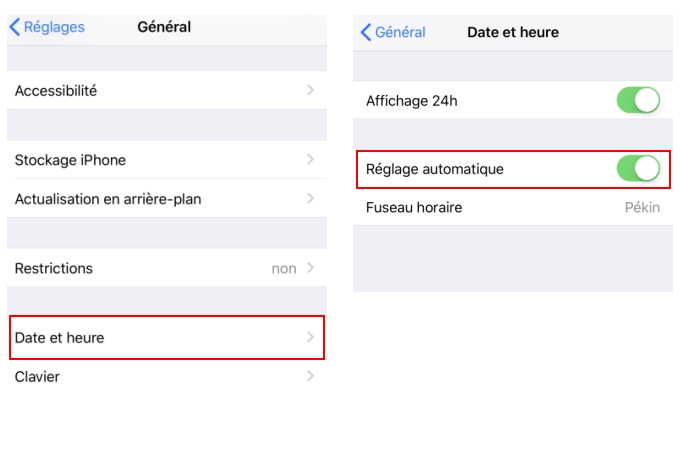
- Allez dans « Réglages » > « iTunes Store et App Store » > et activez les données cellulaires.
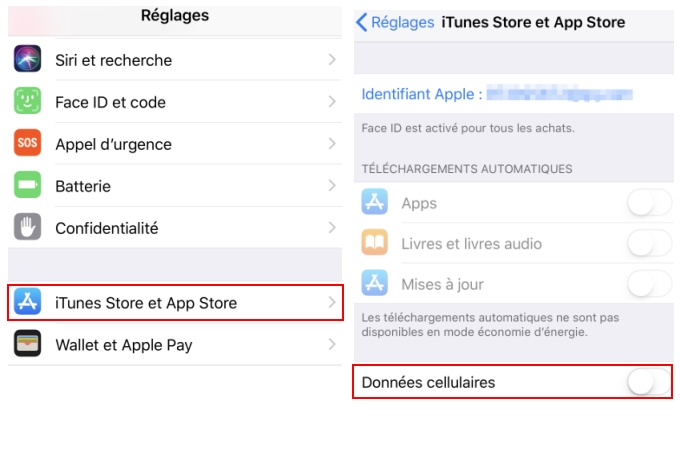
- Revenez sur l’App Store et déconnectez-vous de votre compte. Ensuite, reconnectez de nouveau.
Problème 2 : Échec de téléchargement de l’application.
Mis à part l’App Store inaccessible, certaines applications ne peuvent pas être téléchargées sur votre iPhone. Tout ce que vous devez faire c’est de redémarrer votre appareil et de télécharger à nouveau l’application. Si vous recevez toujours l’avertissement, regardez si vous avez encore de la mémoire.
L’application ne marche pas
Vous pouvez également rencontrer des bugs sur iOS 11 avec les applications sur votre téléphone. Certaines s’arrêtent de travailler comme Apple supprime le support pour les applications 32 bits. Au lieu de lancer votre application, votre téléphone vous avertira que le développeur doit publier un support 64 bits pour que l’application fonctionne. En outre, d’autres applications gèlent et se ferment soudainement. Voici quelques solutions réalisables.
Problème 1 : L’application ne fonctionne plus
- Vérifiez si vos applications sont en 32 bits en accédant à « Général » > « Paramètres » > « Informations » > « Applications ».
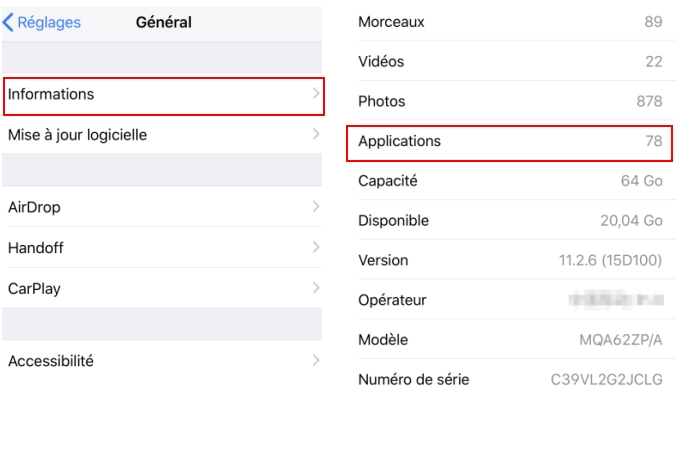
- Appuyez sur l’onglet Applications pour voir si vous devez mettre à jour vos applications. Si une nouvelle fenêtre n’apparaît pas lorsque vous appuyez sur, cela signifie que les applications 32 bits ne sont pas installées.
Problème 2 : Certaines applications se bloquent et se ferment de manière inattendue
- Passer sur l’App Store et cliquer sur Mises à jour. Choisissez l’application qui se ferme fréquemment et installez la mise à jour s’il y en a.
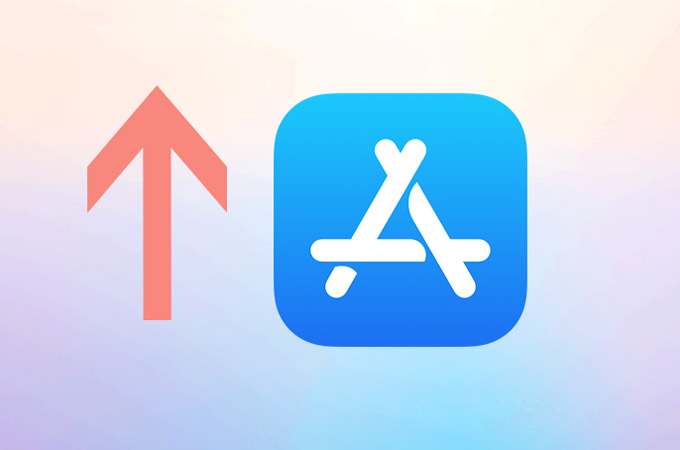
- S’il n’y a pas de mise à jour possible, supprimez l’application et réinstallez-la.
- Votre dernier recours consiste à contacter le développeur de l’application.
Problèmes de centre de contrôle
Oui, iOS 11 a redessiné votre Centre de Contrôle. Mais au lieu de vous fournir un moyen plus simple de gérer les fonctions de base comme jouer de la musique, il devient soudainement un problème que vous devez résoudre. Pour ne pas vous fatiguer à trouver le parfait dépannage iOS pour les différentes questions concernant le Centre de Contrôle, consultez la solution de contournement ci-après.
Problème 1 : Le bouton du Centre de contrôle se fige
- Allez dans « Réglages » > « Centre de contrôle » > « Personnaliser » > supprimez la fonction avec les bogues de la section « INCLURE ».
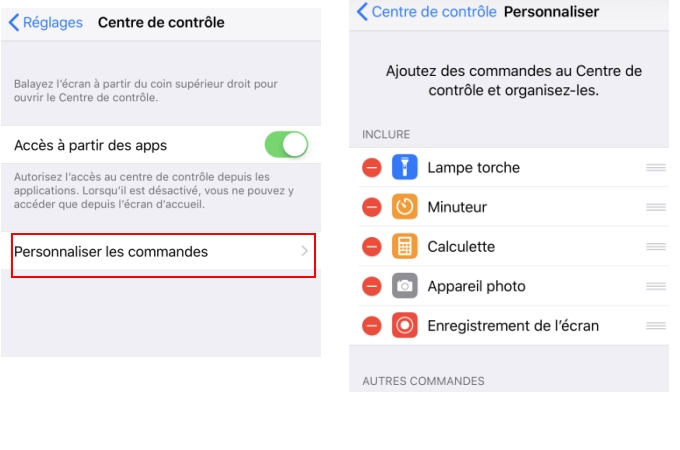
- Redémarrez votre téléphone.
- Ajoutez l’application au Centre de contrôle.
Problème 2 : Le centre de contrôle manque de fonctionnalités
Vous pouvez résoudre ce problème en vous rendant dans « Réglages » > « Centre de contrôle » > « Personnaliser ». Ici, vous verrez toutes les fonctions que vous pouvez ajouter sur votre panneau de contrôle. Appuyez simplement sur le bouton plus pour l’ajouter. Pendant ce temps, appuyez sur le signe négatif rouge pour supprimer les applications que vous ne voulez pas.
Problème 3 : Le centre de contrôle continue à apparaître pendant le jeu
Le nouveau Centre de contrôle est accessible instantanément par un simple balayage de votre écran. Malheureusement, cela indique que vous pouvez accidentellement ouvrir le panneau à votre insu en jouant à des jeux sur votre téléphone.
Pour désactiver cela, passez à « Réglages » > « Centre de contrôle » > désactiver la possibilité d’accéder au Centre de contrôle dans les applications.

Problème de frappe
Étonnamment, même la saisie au clavier peut être affectée par la mise à jour d’iOS 11. Maintenant, lorsque vous tapez la lettre « i », votre écran affichera la lettre « A » avec un point d’interrogation. Apple a reconnu ce problème et voici les solutions iOS 11 qu’Apple propose pour résoudre le bug.
Astuce 1 : Téléchargez et mettez à jour votre iOS à 11.1.1 ou vers la version ultérieure
Astuce 2 : Si vous ne voulez pas mettre à jour votre téléphone, vous pouvez allez dans « Réglages » > cliquez sur « Général » > « Claviers » > « Remplacement » > appuyez sur le signe plus dans le coin supérieur droit de votre écran > définir « Phrase » en majuscule « i » tandis que pour raccourci > entrez le « i » minuscule.

Il y a encore beaucoup de problèmes avec iOS 11 qui ne sont pas inclus dans la liste. Si vous rencontrez d’autres problèmes ou solutions autres que ceux mentionnés ci-dessus, n’hésitez pas à laisser un commentaire.


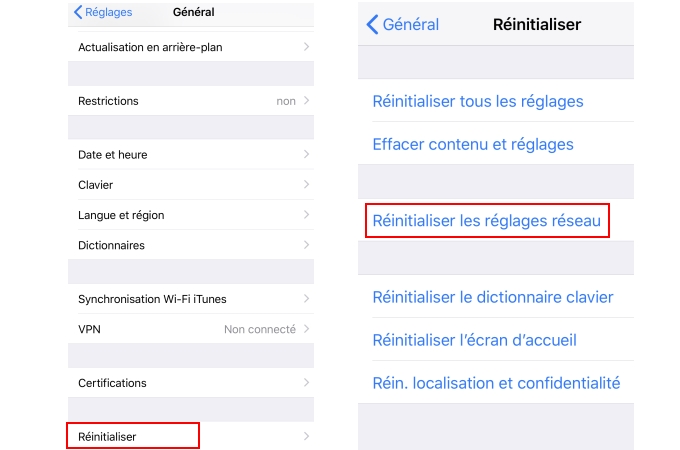
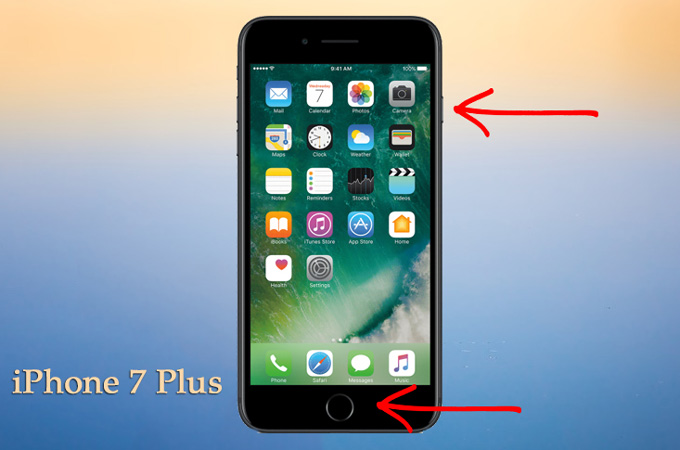
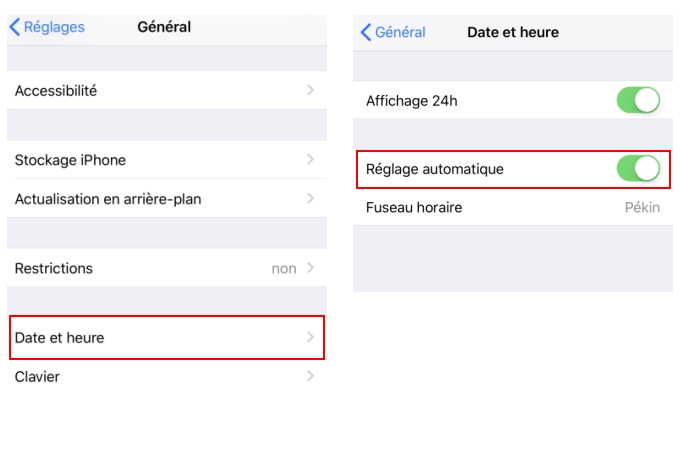
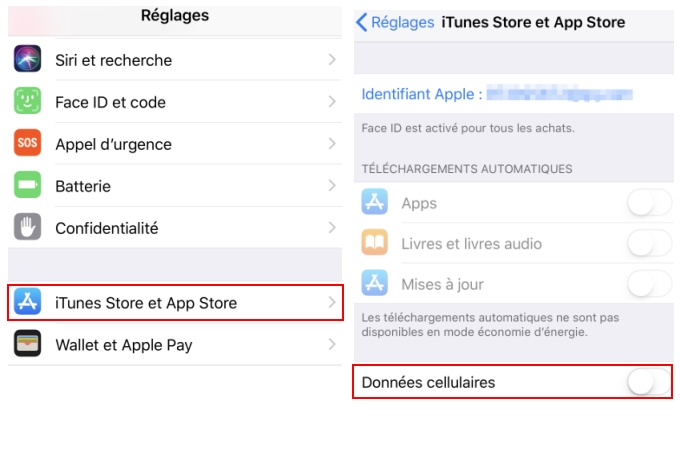
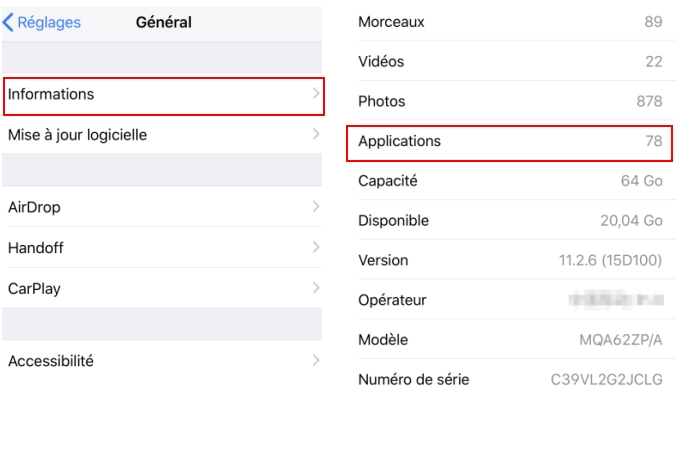
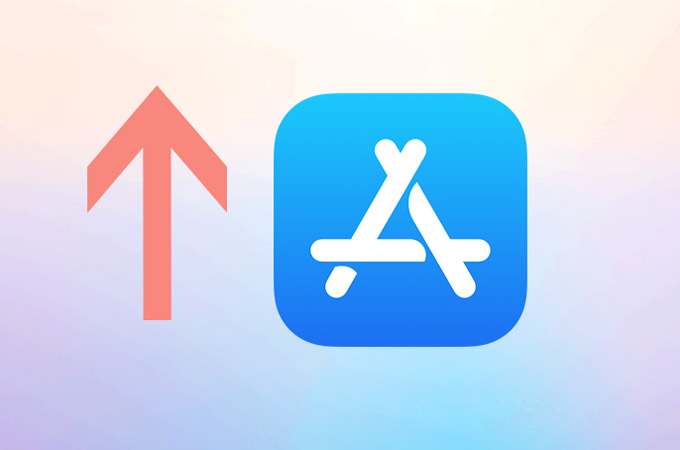
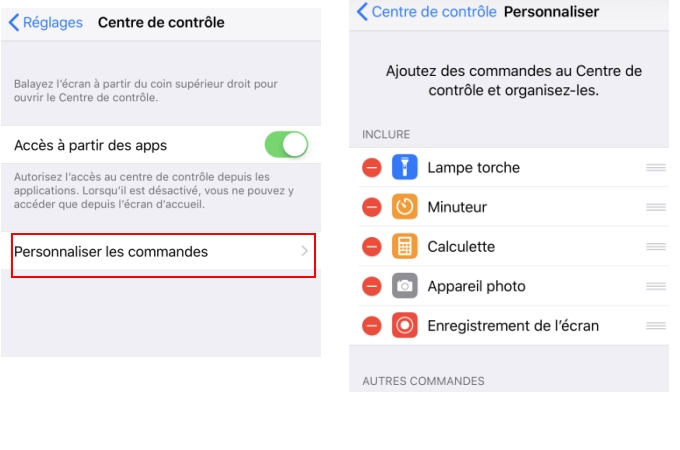
Laissez un commentaire